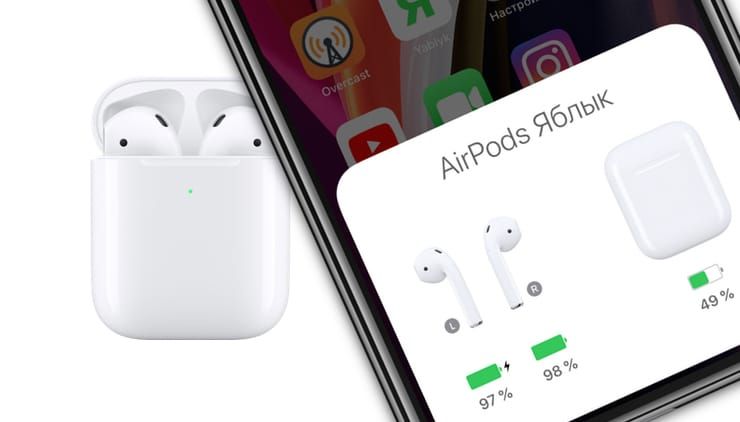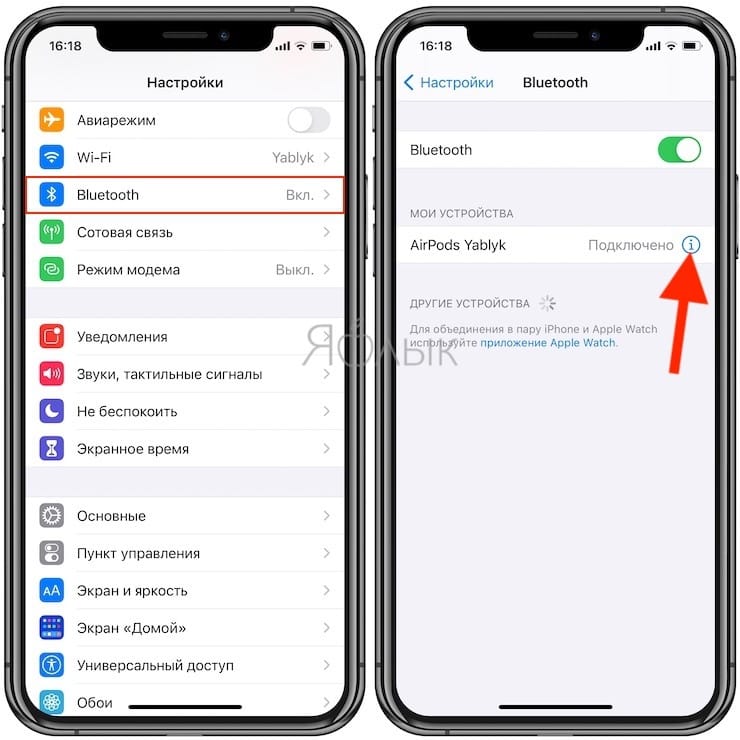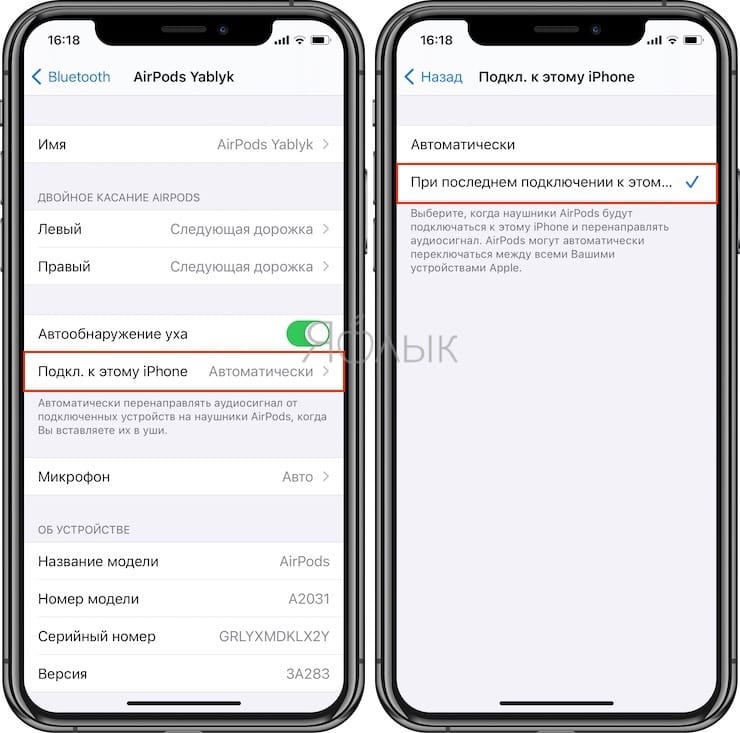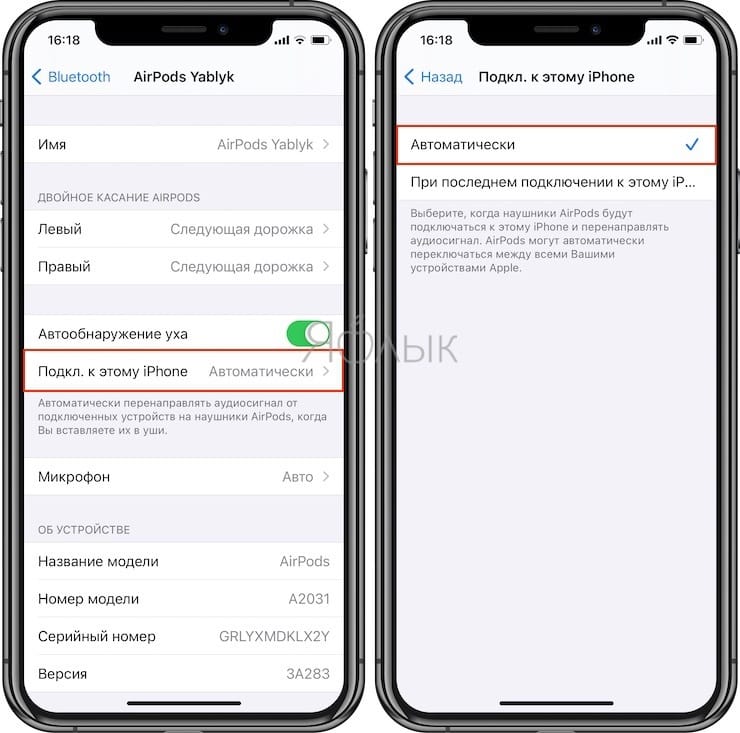И хотя AirPods по своей сути являются обычными беспроводными наушниками, это устройство получает невиданный для аналогов уровень поддержки от производителя. Возможности работы с гарнитурой постоянно расширяются, а уделяемое аксессуару внимание можно сравнить с отношением к Apple Watch или даже iPhone.
Apple периодически выпускает обновления прошивки своих наушников, которые открывают в них новые функции. При этом, что интересно, нововведения оказываются точечными и действительно приносят пользу. Но далеко не все пользователи вникают в суть предложенных им функций, просто игнорируя их.
♥ ПО ТЕМЕ: Как добавить голосовое оповещение об окончании зарядки iPhone или iPad.
Например, с выходом iOS 14 наушники AirPods получили возможность переключать воспроизведение между разными устройствами. Эта функция позволяет наушникам автоматически выбирать с какого из устройств экосистемы, связанных единой учетной записью iCloud и находящихся неподалеку друг от друга, получать аудио. Это позволит, к примеру, разговаривать по телефону, где AirPods будет выступать гарнитурой для iPhone, а после завершения беседы приступить к прослушиванию музыки на iPad. Переключение автоматически осуществят сами наушники. Ниже мы расскажем как отключить или включить такую функцию.
♥ ПО ТЕМЕ: Темы оформления на iPhone (новые иконки): как менять, где скачать, как заработать на этом.
Наушники AirPods сами подключаются к телефону в тот момент, когда они уже подключены к другому устройству, как исправить?
Далеко не всем понравится, если их AirPods вдруг начнут переключаться с одного устройства на другое. В такой ситуации функцию лучше и вовсе отключить.
1. Подключите гарнитуру AirPods к iPhone.
2. Откройте стандартное приложение «Настройки» и перейдите в раздел Bluetooth. В списке устройств найдите подключенные AirPods и напротив них нажмите на кружок с буквой «i».
3. В окне свойств гарнитуры перейдите к меню «Подкл. к этому iPhone».
4. Активируйте параметр «При следующем подключении к этому iPhone».
После этого AirPods уже не будут пытаться автоматически переключиться на ваше соседнее устройство. Такой вариант подойдет тем, кто пользуется сразу несколькими гаджетами, но не хочет выводить на наушники их звук. Часто подобная ситуация возникает в семье, когда устройства являются общими для нескольких человек. Родители могут работать за Mac, а дети – играть на iPad или смотреть кино на Apple TV. Постоянное переключение от устройства к устройству может буквально свести с ума пользователя AirPods.
♥ ПО ТЕМЕ: Как научить iPhone автоматически включать Режим энергосбережения.
Как активировать автоматическое подключение AirPods между вашими устройствами
В случае, если функция автоматического переключения источника воспроизведения может понадобиться, то активировать ее можно следующим образом:
1. Подключите AirPods к iPhone.
2. Теперь перейдите в «Настройки» и откройте раздел Bluetooth. В списке устройств найдите подключенные AirPods и напротив них нажмите на кружок с буквой «i».
3. В окне свойств гарнитуры пролистайте вниз и перейдите в меню «Подкл. к этому iPhone».
4. Выберите параметр «Автоматически», что и сделает активной функцию автоматического переключения.
Когда в следующий раз произойдет некое событие, приводящее в действие алгоритм переключения, на экране изначально сопряженного с AirPods устройства появится системное сообщение. Оно уведомит вас, что гарнитура переключилась на другое устройство и теперь транслирует звук с него. Синхронизация с другим устройством осуществляется очень быстро, но это действие можно успеть и отменить, просто нажав в уведомлении на синюю кнопку со стрелкой по кругу. В таком случае AirPods так и останутся подключенными к своему родному устройству, а переключения не произойдет.
Обратите внимание, что на Mac эта функция будет работать только с macOS Big Sur.
Смотрите также: